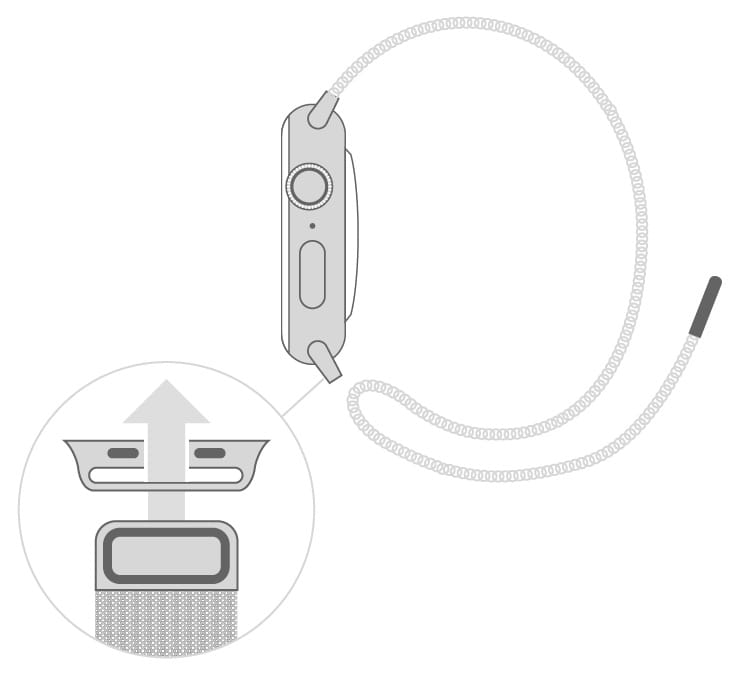- Замена ремешка часов Apple Watch
- Замена ремешка
- Если вы выбрали монобраслет или плетеный монобраслет
- Использование миланского сетчатого браслета
- Снятие блочного браслета
- Закройте застежку-бабочку
- Удерживайте нажатой кнопку быстрого разъединения
- Осторожно потяните звенья в разные стороны
- Снимите ремешок
- Дополнительная информация
- Снятие, смена и застегивание ремешков Apple Watch
- Снятие и смена ремешков
- Застегивание ремешка
- Как сменить (снять) ремешок (браслет) на Apple Watch
- Подходят ли ремешки и браслеты от старых версий Apple Watch к новым моделям?
- Как заменить (снять) ремешок или браслет на Apple Watch
- Как снять или установить блочный браслет на Apple Watch
- Как снять или заменить миланский сетчатый браслет
- Не используйте незафиксированный ремешок или браслет с Apple Watch
- Все браслеты Mi-Band
- Все браслеты Mi-Band
- Как сменить ремешок Apple Watch
- Как сменить ремешок Apple Watch
- Как поменять ремешок Apple Watch
Замена ремешка часов Apple Watch
Чтобы снять ремешок, выполните следующие действия.
Убедитесь, что используемый ремешок соответствует размеру корпуса Apple Watch. C Apple Watch Series 4 и более поздних моделей, а также с Apple Watch SE можно использовать подходящие по размеру ремешки для моделей Apple Watch (1-го поколения) и Apple Watch Series 1, 2 и 3:
- ремешки для корпусов 38 мм, 40 мм и 41 мм совместимы с корпусами всех трех размеров;
- ремешки для корпусов 42 мм, 44 мм и 45 мм совместимы с корпусами всех трех размеров.
Миланский сетчатый браслет
Замена ремешка
- Положите Apple Watch на чистую поверхность (например, ткань из микроволокна без ворса или мягкий коврик) циферблатом вниз.
- Если ваши часы оснащены блочным браслетом, нажмите кнопку быстрого разъединения, чтобы разделить ремешок на две части.
- Удерживая нажатой кнопку фиксации ремешка, сдвиньте его в сторону, чтобы снять.
- Если ремешок не сдвигается, еще раз нажмите кнопку фиксации и убедитесь, что удерживаете ее.
Убедитесь, что ремешок расположен к вам той стороной, на которой напечатан текст, и вставьте новый ремешок до щелчка.
Если вы выбрали монобраслет или плетеный монобраслет
Просто потяните за нижнюю часть ремешка, чтобы немного растянуть его, когда вы надеваете или снимаете часы.
Использование миланского сетчатого браслета
В 2018 г. дизайн миланского сетчатого браслета был изменен. Теперь его можно снять полностью, протянув магнитную застежку через соединитель ремешка или проушину. На более ранних моделях миланского сетчатого браслета протянуть застежку через проушину нельзя.
Снятие блочного браслета
Блочный браслет необходимо разделить на две части, прежде чем снять его с Apple Watch. При снятии ремешка не применяйте к нему силу и не скручивайте его. Во избежание повреждения ремешка или застежки следуйте приведенной ниже процедуре.
Закройте застежку-бабочку
Если она открыта, поочередно сомкните каждую из сторон до щелчка.
Удерживайте нажатой кнопку быстрого разъединения
Кнопки быстрого открывания расположены с внутренней стороны браслета. Удерживать нажатой потребуется только одну кнопку.
Осторожно потяните звенья в разные стороны
При этом удерживайте кнопку быстрого разъединения нажатой. Прежде чем снять ремешок с Apple Watch, необходимо разделить его на две части.
Снимите ремешок
Удерживая нажатой кнопку фиксации ремешка, сдвиньте его в сторону, чтобы снять.
Дополнительная информация
Никогда не прилагайте силу при установке ремешка в разъем. Если вы не почувствовали или не услышали щелчка, немного сдвиньте ремешок влево, а затем вправо. Правильно закрепленный ремешок не должен беспрепятственно сдвигаться, если не зажата кнопка фиксации.
Если зафиксировать ремешок не удается, разместите его по центру и надавите, чтобы вставить на место. Затем аккуратно покачайте ремешок вверх и вниз. Если ремешок подвижен из стороны в сторону, не надевайте Apple Watch.
Источник
Снятие, смена и застегивание ремешков Apple Watch
Здесь приводятся общие инструкции, которые помогут Вам снять, поменять и застегнуть ремешок.
Убедитесь, что используемый ремешок соответствует размеру корпуса Apple Watch. Можно использовать ремешки, созданные для часов Apple Watch (1-го поколения) или Apple Watch Series 1, 2 и 3, с часами Apple Watch Series 4, Apple Watch Series 5, Apple Watch SE, Apple Watch Series 6 и Apple Watch Series 7 при условии совместимости размеров. Ремешки для корпусов с размерами 38 мм, 40 мм и 41 мм совместимы друг с другом. Ремешки для корпусов с размерами 42 мм, 44 мм и 45 мм также совместимы друг с другом.
Большинство ремешков, разработанных для Apple Watch Series 4, Apple Watch Series 5, Apple Watch SE, Apple Watch Series 6 и Apple Watch Series 7, подходят для любой из предыдущих моделей Apple Watch. Ремешки «Монобраслет» и «Плетеный монобраслет» разработаны специально для Apple Watch Series 4, Apple Watch Series 5, Apple Watch SE, Apple Watch Series 6 и Apple Watch Series 7. Ремешки, разработанные для более ранних моделей Apple Watch, также совместимы с Apple Watch Series 4, Apple Watch Series 5, Apple Watch SE, Apple Watch Series 6 и Apple Watch Series 7.
Снятие и смена ремешков
Нажмите кнопку смены ремешка на Apple Watch.
Сдвиньте ремешок вбок, чтобы снять его, а затем вставьте новый ремешок.
Вставляя ремешок, не применяйте силу. Если не получается снять или надеть ремешок, нажмите кнопку снятия ремешка еще раз.
Застегивание ремешка
Для максимально эффективной работы Apple Watch необходимо, чтобы они плотно прилегали к запястью.
Для более точной работы таких функций, как распознавание запястья, тактильные уведомления и датчик сердечного ритма, необходимо, чтобы задняя поверхность Apple Watch соприкасалась с кожей. Носите Apple Watch правильно — затяните ремешок не слишком туго, чтобы Ваша кожа дышала, но часы плотно прилегали к руке. Так Вам будет удобно носить их, а датчики будут работать максимально точно. Кроме того, датчики работают только тогда, когда Вы носите Apple Watch на верхней стороне запястья.
Подробнее см. в статьях Ношение Apple Watch и Замена ремешка часов Apple Watch на сайте поддержки Apple.
Источник
Как сменить (снять) ремешок (браслет) на Apple Watch
Учитывая стоимость Apple Watch, наверняка среди пользователей данного девайса найдется немало желающих со временем обновить внешний вид смарт-часов за относительно небольшую цену, просто заменив ремешок.
Вы можете быть владельцем как спортивных Apple Watch с ярко-синим резиновым браслетом, так и классических Apple Watch с более изысканным «миланским» браслетом. Но никто не заставляет зацикливаться на одном и том же ремешке на протяжении всего жизненного цикла часов.
Существует немало вариантов интересных браслетов, как от Apple, так и от сторонних производителей. Замена браслета – это простой и безболезненный для самого устройства процесс. Если вы хотите придать своим Apple Watch больше индивидуальности и сделать их действительно «своими», то можно просто поменять ремешок.
На первый взгляд, замена ремешка или браслета Apple Watch не должна вызывать трудностей, однако если производить эту процедуру регулярно, то следует соблюдать меры предосторожности.
Подходят ли ремешки и браслеты от старых версий Apple Watch к новым моделям?
Да! Например, для часов Series 4, Series 5, 6, SE или 7 вполне подойдут ремешки от самых первых Apple Watch и Apple Watch Series 1, 2 и 3. Все браслеты для корпусов диаметром 38 мм, 40 мм, 41, 44 и 45 мм имеют между собой полную совместимость.
Как заменить (снять) ремешок или браслет на Apple Watch
1. Организуйте рабочее место. Чтобы не поцарапать экран, Apple Watch должны лежать на чистой поверхности, это может быть мягкий коврик или микрофибра. Циферблат устройства должен смотреть вниз.
2. Для того что бы снять браслет или ремешок, нажмите и удерживайте кнопку фиксации, расположенная внизу корпуса Apple Watch. Удерживая ее нажатой сдвиньте в сторону сам браслет. В случае, если вы планируете заменить блочный браслет, перейдите к следующей инструкции.
3. Если у вас ничего не получилось, то снова нажмите кнопку фиксации и проследите, что осуществляется ее удержание при движении браслета в сторону.
4. Ремешок снят! Повторите действия для второй части ремешка.
Установить новый ремешок так же легко: нужно просто вставить разъемы нового ремешка в соответствующие пазы на Apple Watch. При этом надпись на ремешке должна быть на внешней стороне.
Как снять или установить блочный браслет на Apple Watch
Определенные трудности могут возникнуть при замене блочного браслета. Его можно снять, параллельно выдвигая оба крепления, но в таком случае происходит излом браслета, что, в свою очередь, может повредить застежку. Для безопасной замены блочного браслета, его следует предварительно разъединить на две части, используя кнопки на внутренней стороне около застежки.
Обратите внимание, что отсоединение ремешка не требует особой физической силы, как и скручивания. Чтобы не повредить ни застежку, ни сам браслет, проделайте следующие действия:
1. Закройте застежку-бабочку, для этого сомкните ее стороны вплоть до щелчка.
2. Перед снятием браслета, разделите его на две части. Для этого, на внутренней стороне браслета найдите кнопку быстрого разъединения, нажмите ее и удерживайте.
3. Осторожно потяните звенья в разные стороны, удерживая при этом кнопку быстрого разъединения.
4. Теперь, после разъединения ремешка, снять его очень просто, нажмите кнопку фиксации ремешка на самих Apple Watch и удерживая ее, сдвиньте в сторону часть браслета. Повторите действия для второй части браслета.
Как снять или заменить миланский сетчатый браслет
С 2018 года дизайн классического миланского сетчатого браслета для Apple Watch стал другим. Теперь ремешок можно снять полностью за счет протяжки магнитной застежки через проушины или соединитель ремешка. На предыдущих моделях застежку протянуть через это узкое отверстие было невозможно.
Не используйте незафиксированный ремешок или браслет с Apple Watch
Если вы не почувствовали щелчок, попробуйте немного сдвинуть ремешок в сторону, а потом вернуть его обратно. В случае правильной фиксации браслет не должен произвольно двигаться их стороны в сторону без прижатой кнопки фиксации.
Если зафиксировать ремешок не получается и он без особых усилий перемещается из стороны в сторону, не используйте его совместно с Apple Watch.
Источник
Все браслеты Mi-Band
Все о спортивных браслетах и смарт-часах
Все браслеты Mi-Band
Все о спортивных браслетах и смарт-часах
Как сменить ремешок Apple Watch
Как сменить ремешок Apple Watch
Поменяйте местами и работайте с простой системой смены ремешков Apple
Одна из лучших особенностей Apple Watch — это ремешки с возможностью горячей замены, которые позволяют менять один на другой за секунды. Переключение между ремешками Apple Watch занимает около 10 секунд , а это значит, что нет причин не иметь наготове несколько вариантов.
А примеры из реального мира легко найти. Вы можете использовать силиконовый ремешок Apple Watch для бега или занятий в тренажерном зале, но, вернувшись в офис, захотите заменить его на кожаный ремешок. Кроме того, почему бы не использовать разные группы для разных нарядов? С таким динамичным рынком ремешков для Apple Watch сторонних производителей это тоже не должно быть дорогим.
Хотите узнать, как поменять ремешок Apple Watch? Следуйте пошаговым инструкциям ниже.
Как поменять ремешок Apple Watch
Как мы уже говорили, замена ремешка Apple Watch не может быть еще проще, поскольку Apple по-прежнему использует те же две кнопки быстрого снятия на нижней стороне часов, которые были в самом первом поколении. Вот несколько инструкций по их переключению:
- Найдите кнопку быстрого высвобождения на нижней стороне Apple Watch.
- Вдавите и потяните ремешок в сторону и вытяните его в сторону из кронштейна.
- Теперь просто вставьте новый ремешок и подождите, пока он встанет на место.
- Убедитесь, что передняя часть ремешка обращена к передней части часов, иначе механизм не заблокируется. Если вы не чувствуете щелчка, переверните ремешок и повторите попытку.
Также имейте в виду, что все ваши старые ремешки Apple Watch по-прежнему работают с Series 4 и Series 5, 6 и SE несмотря на изменение размера корпуса.
Источник